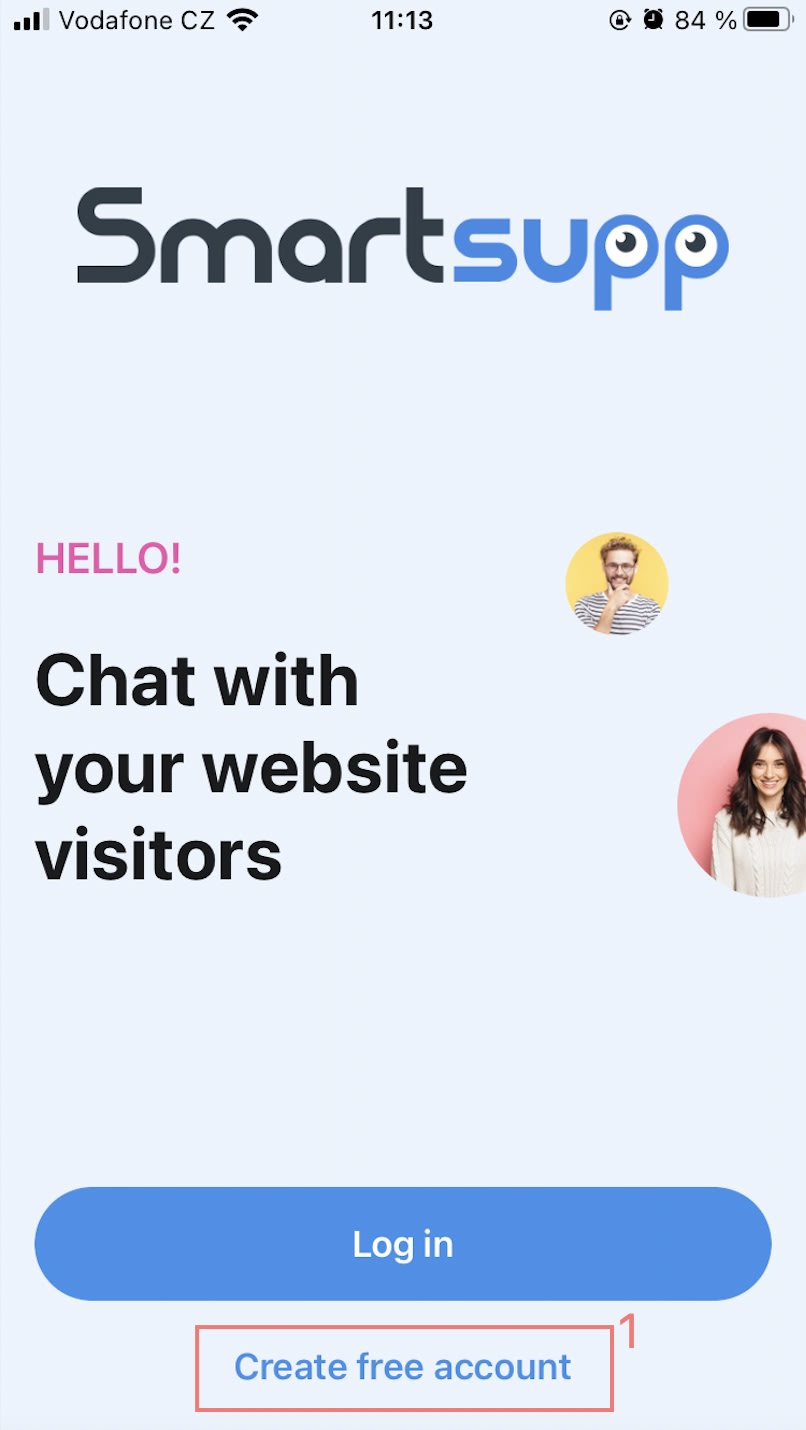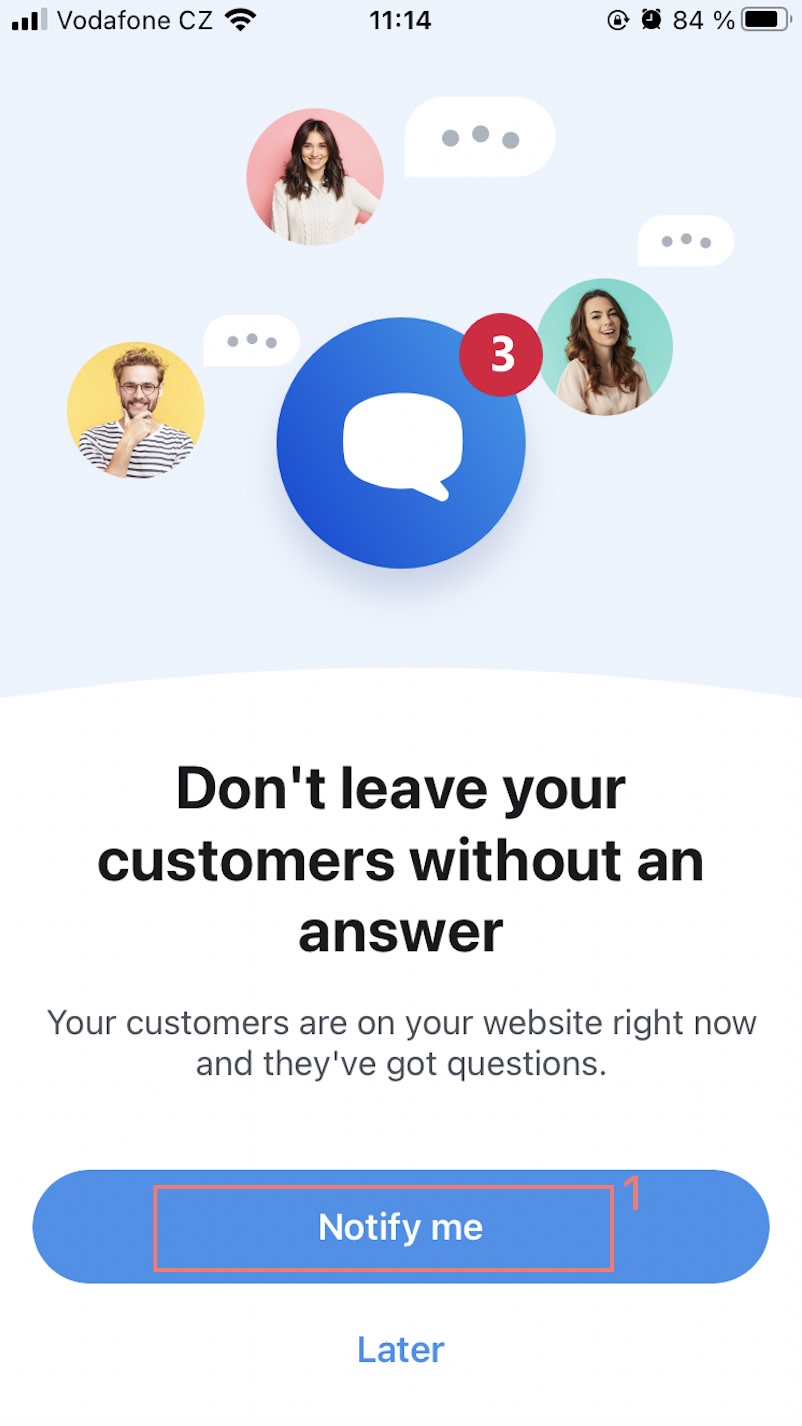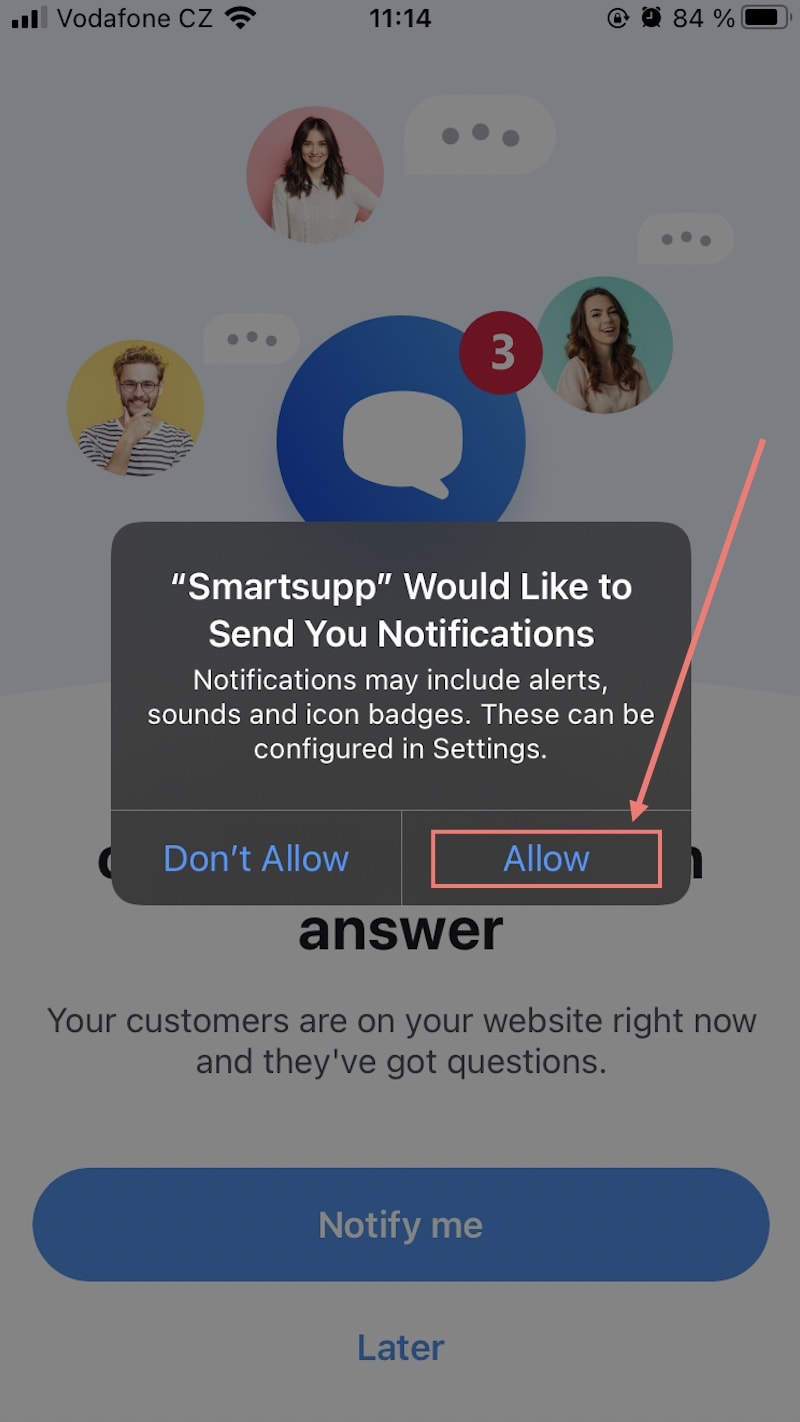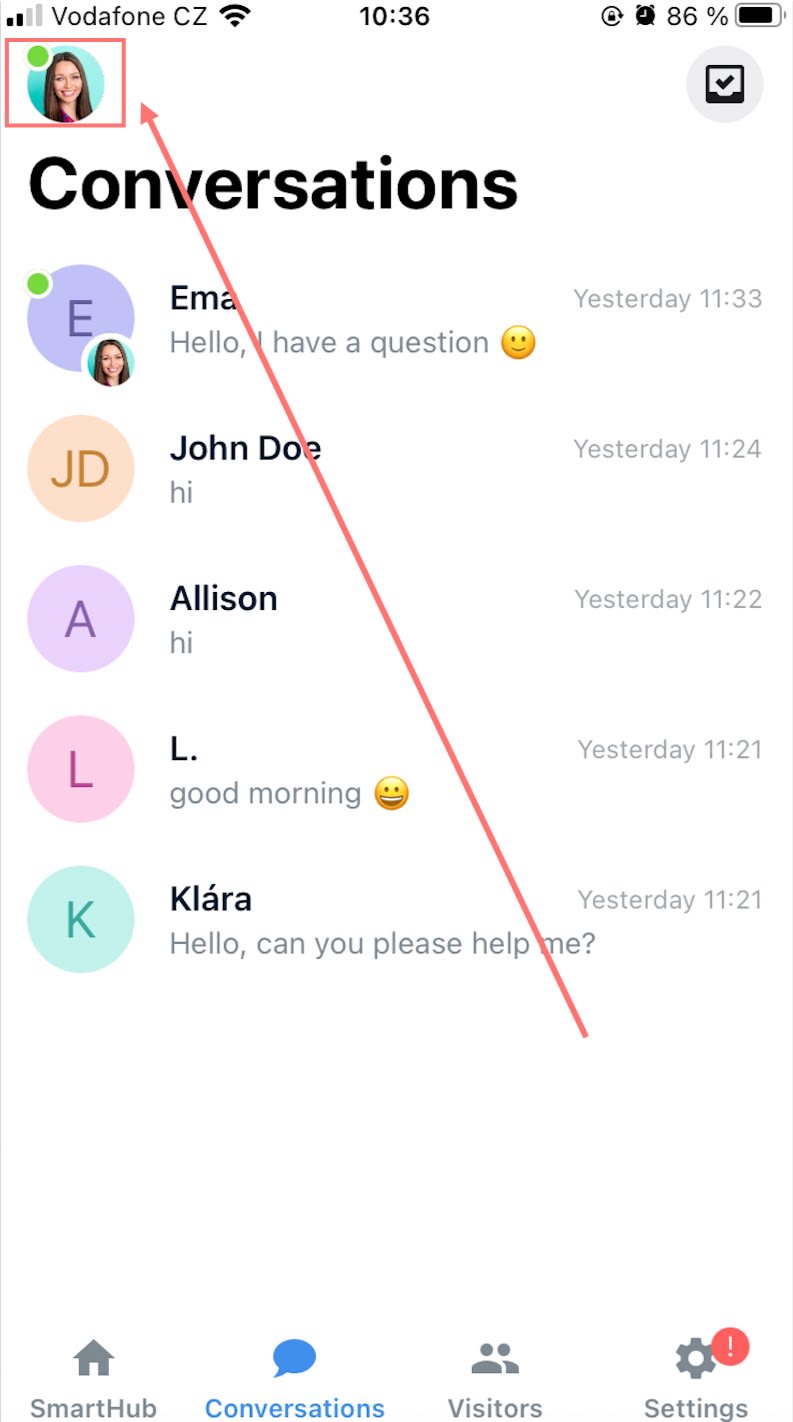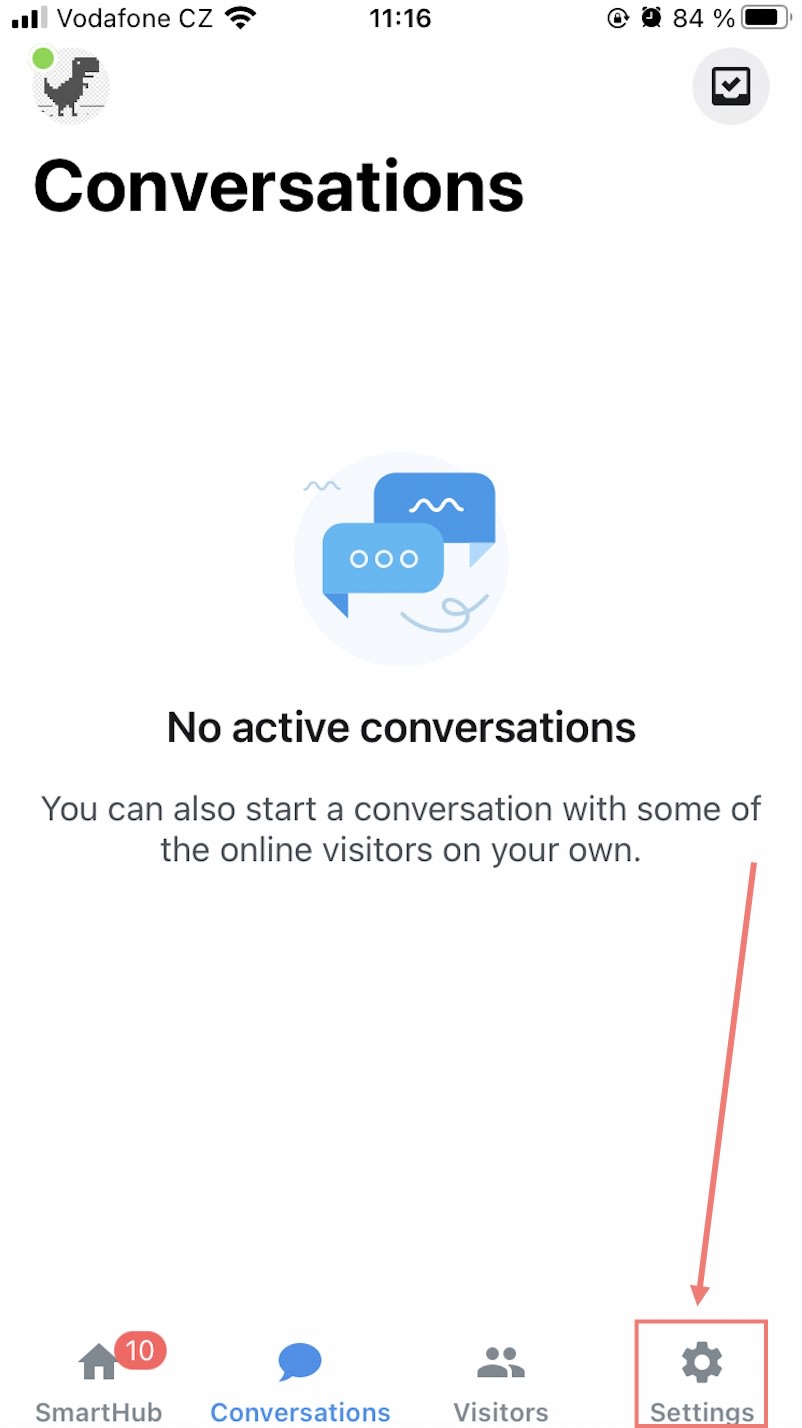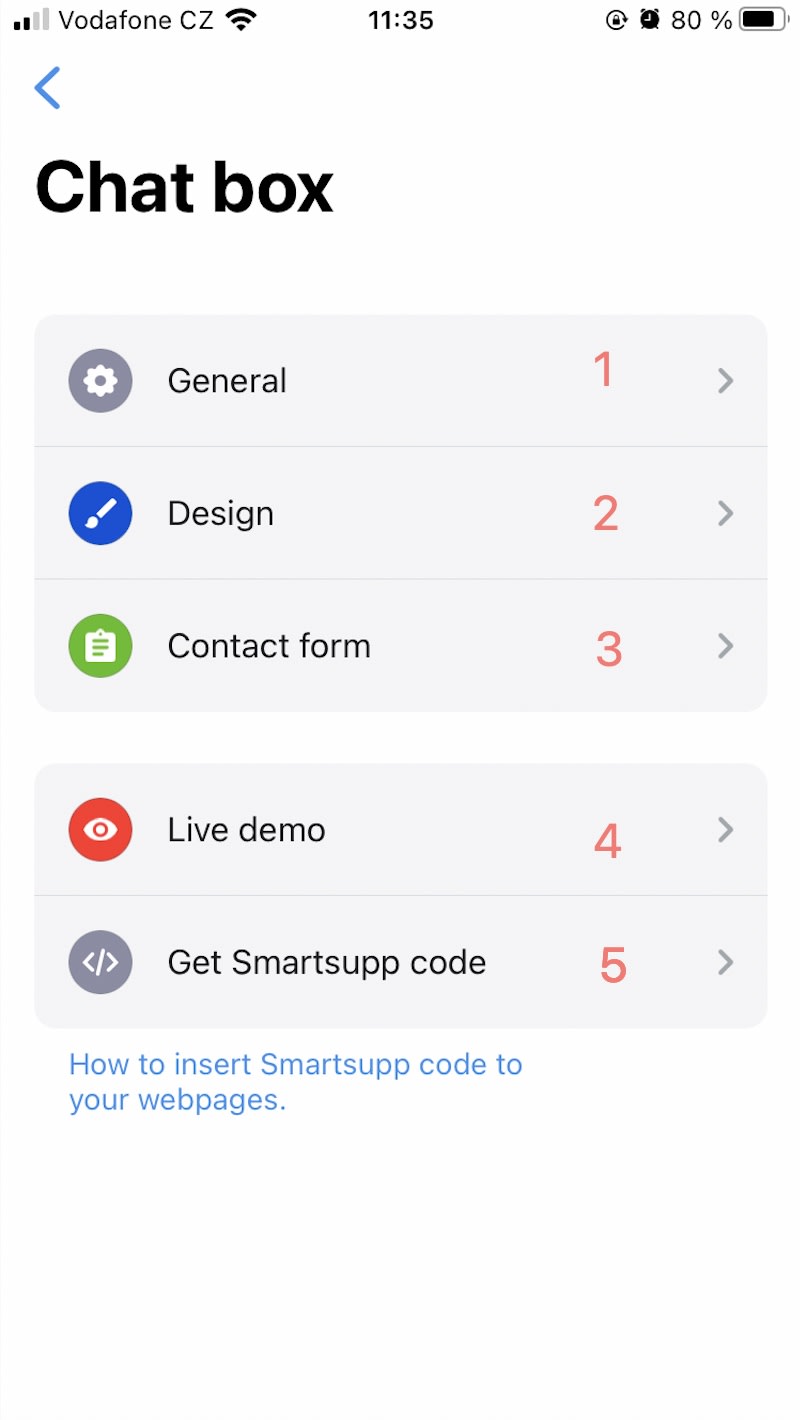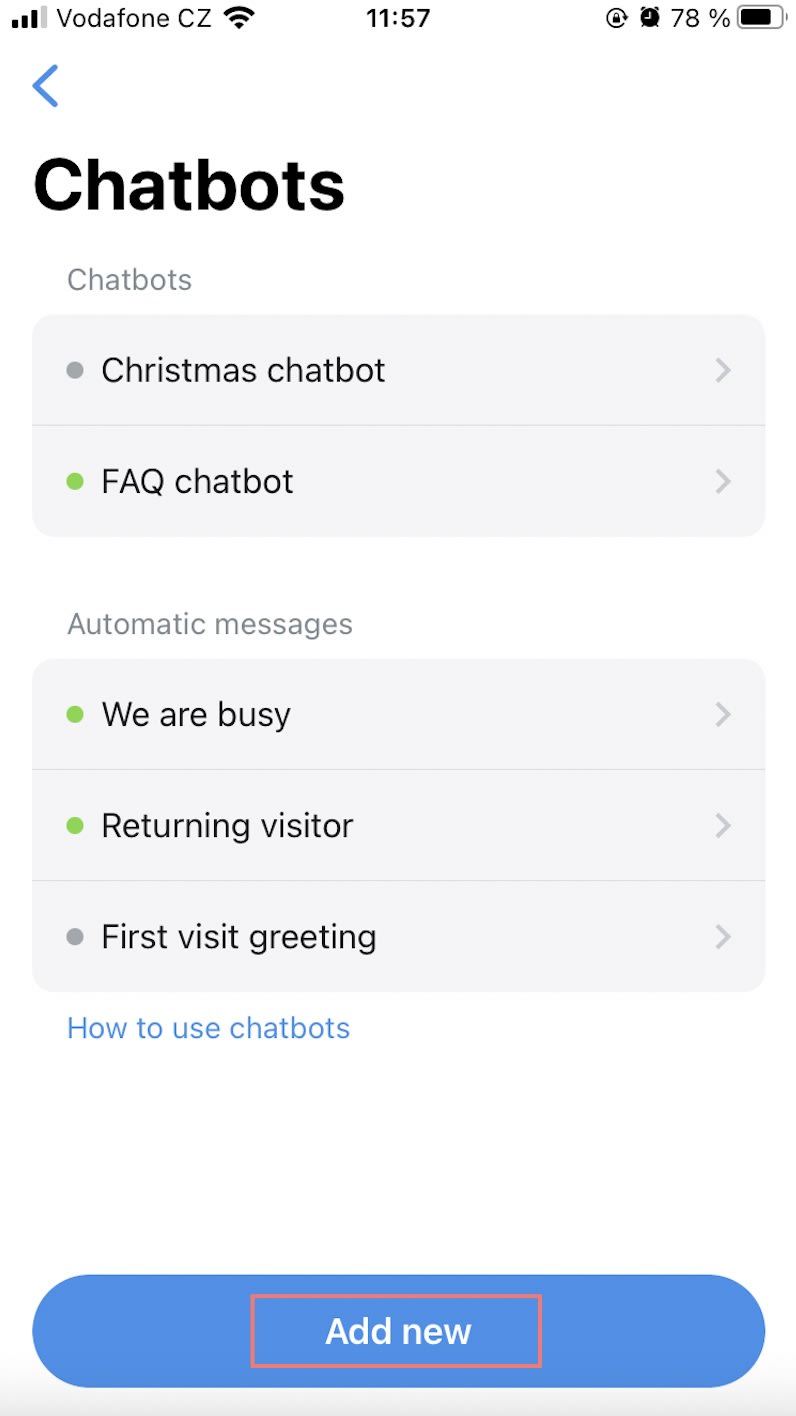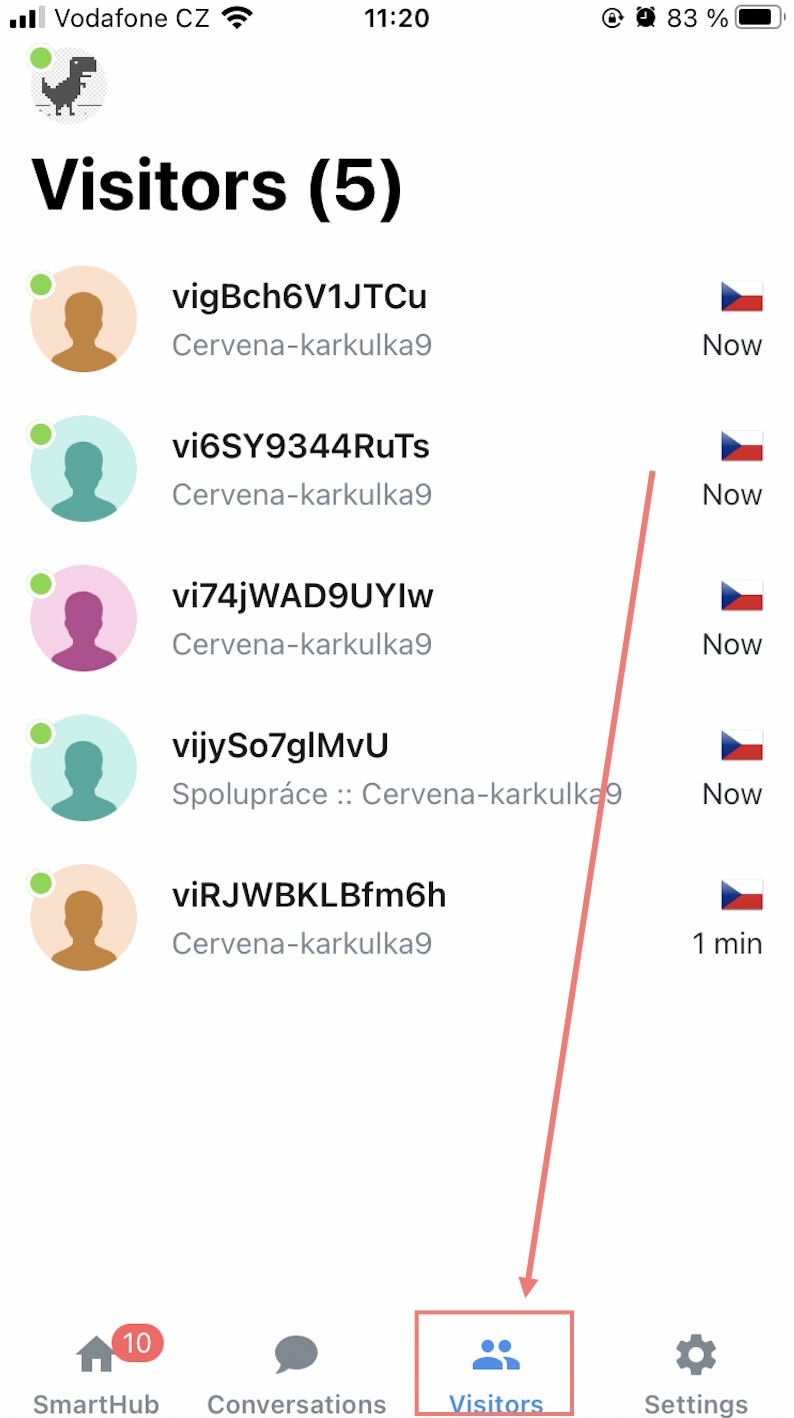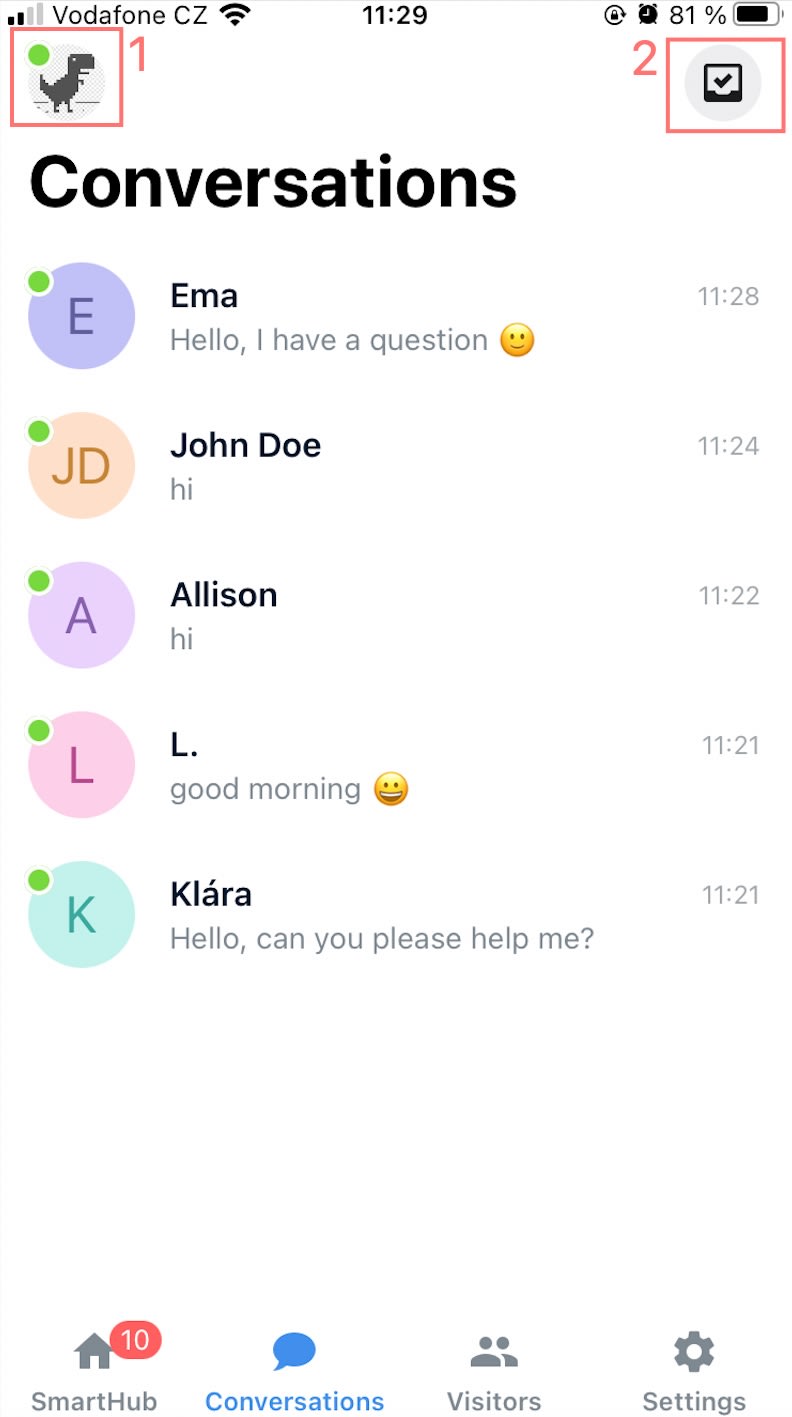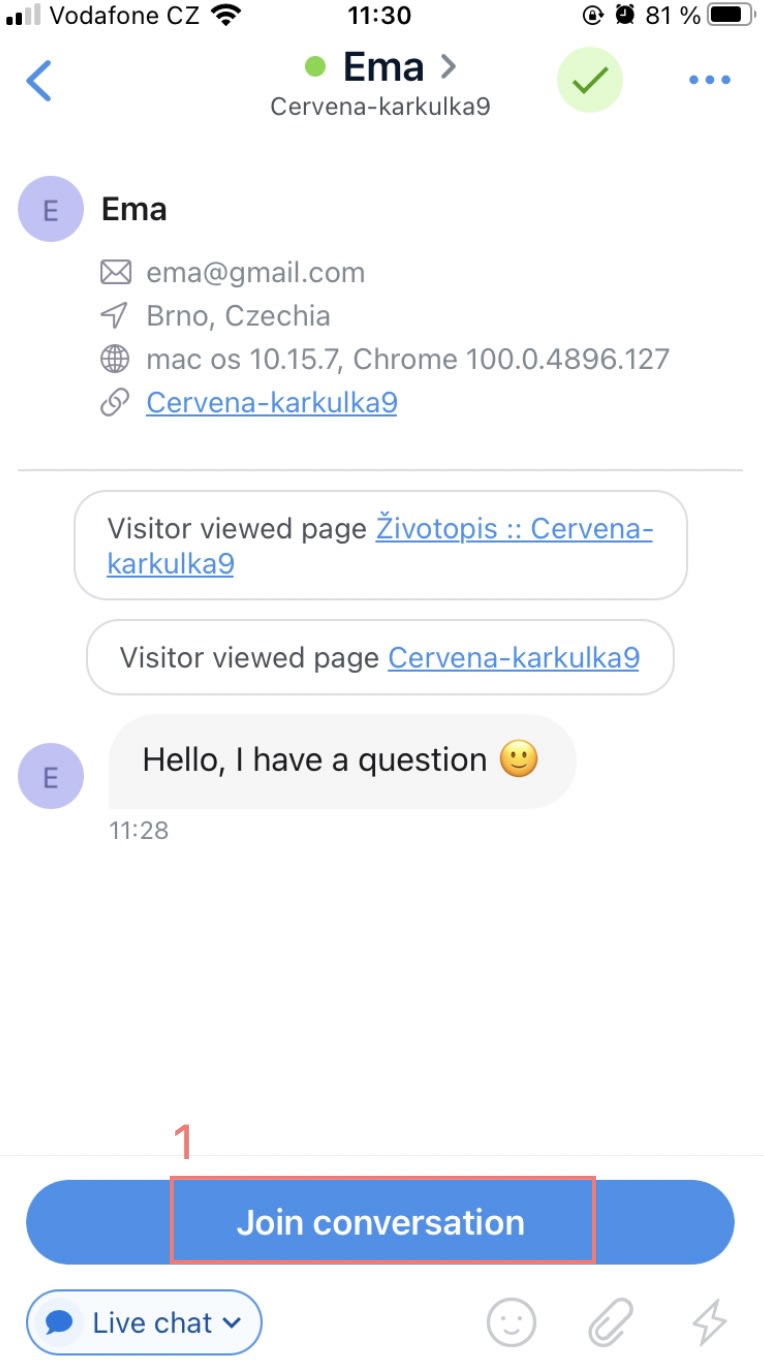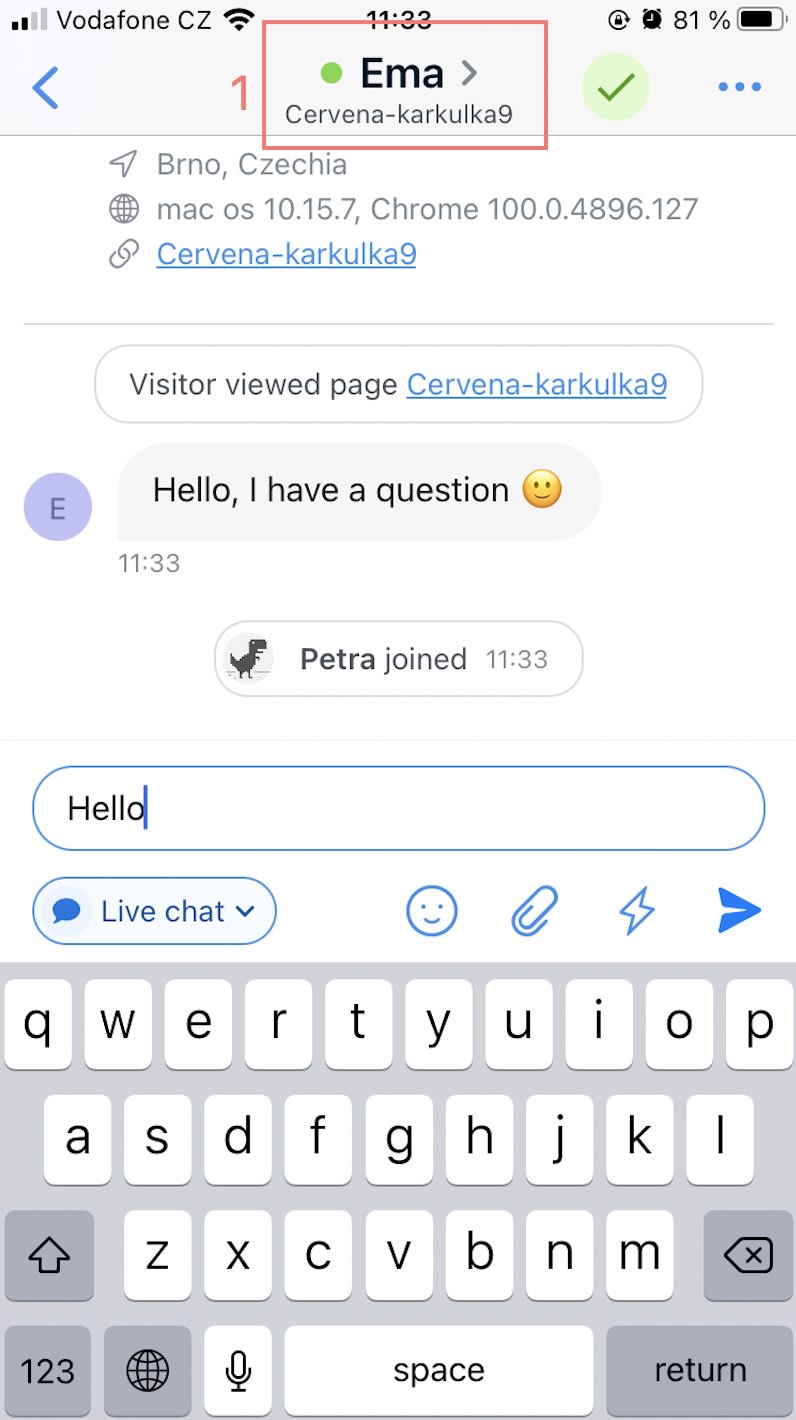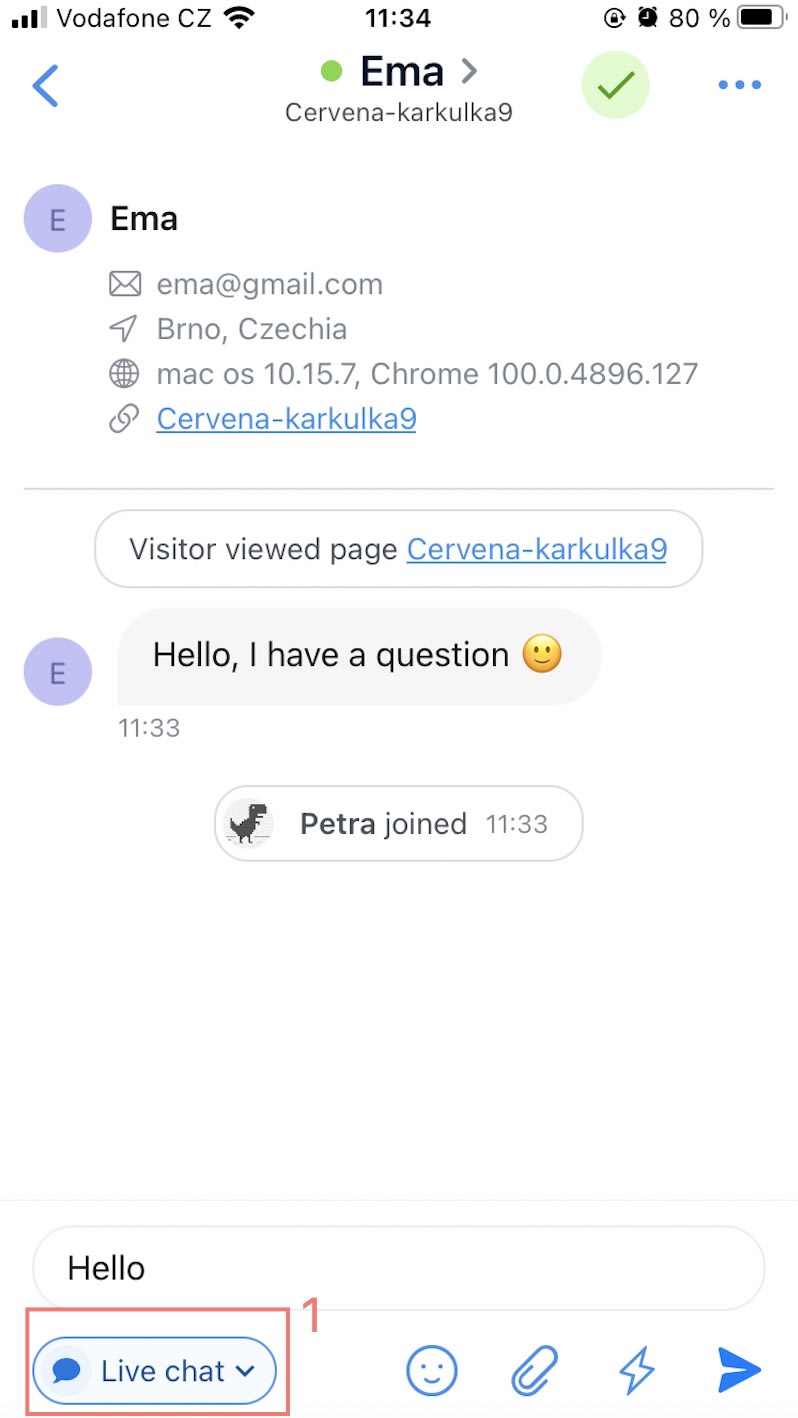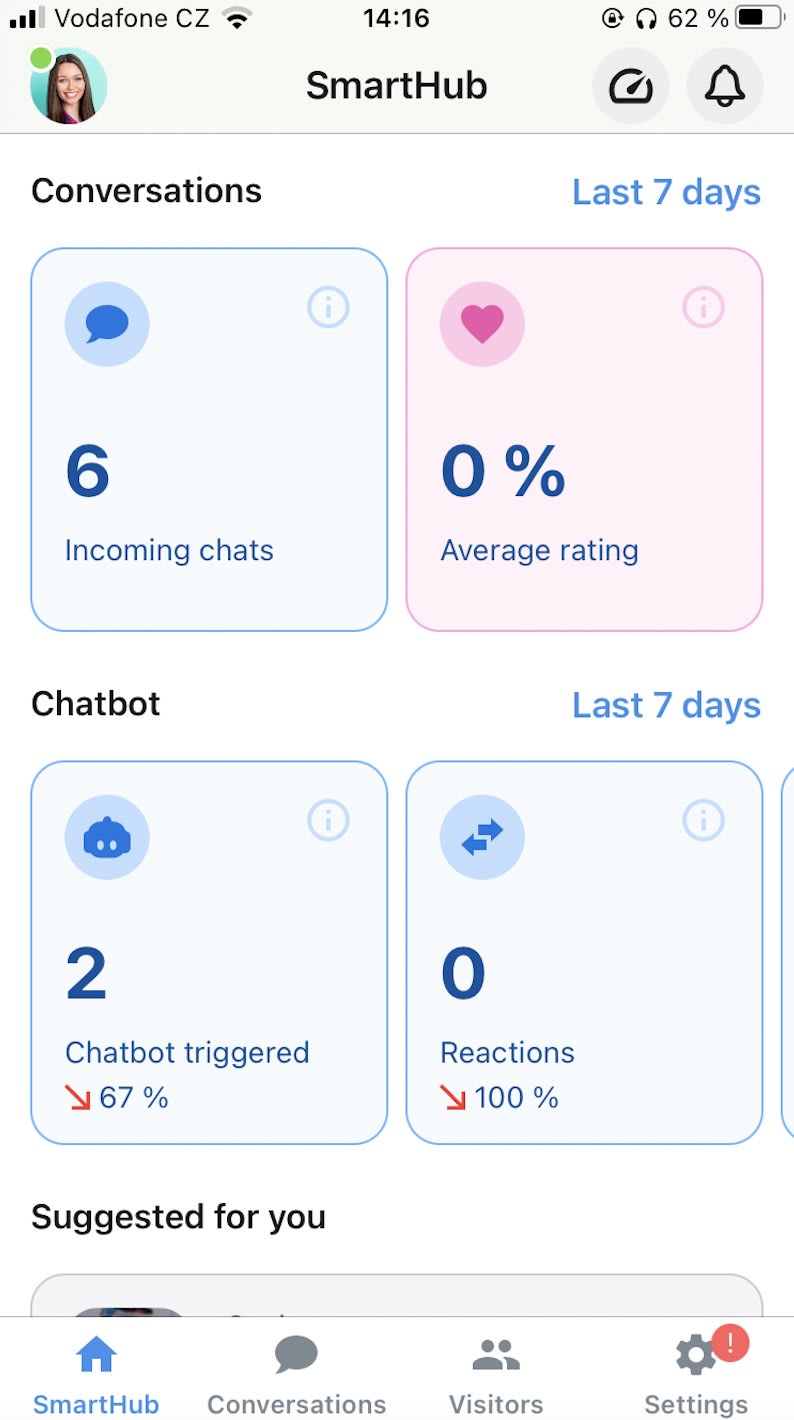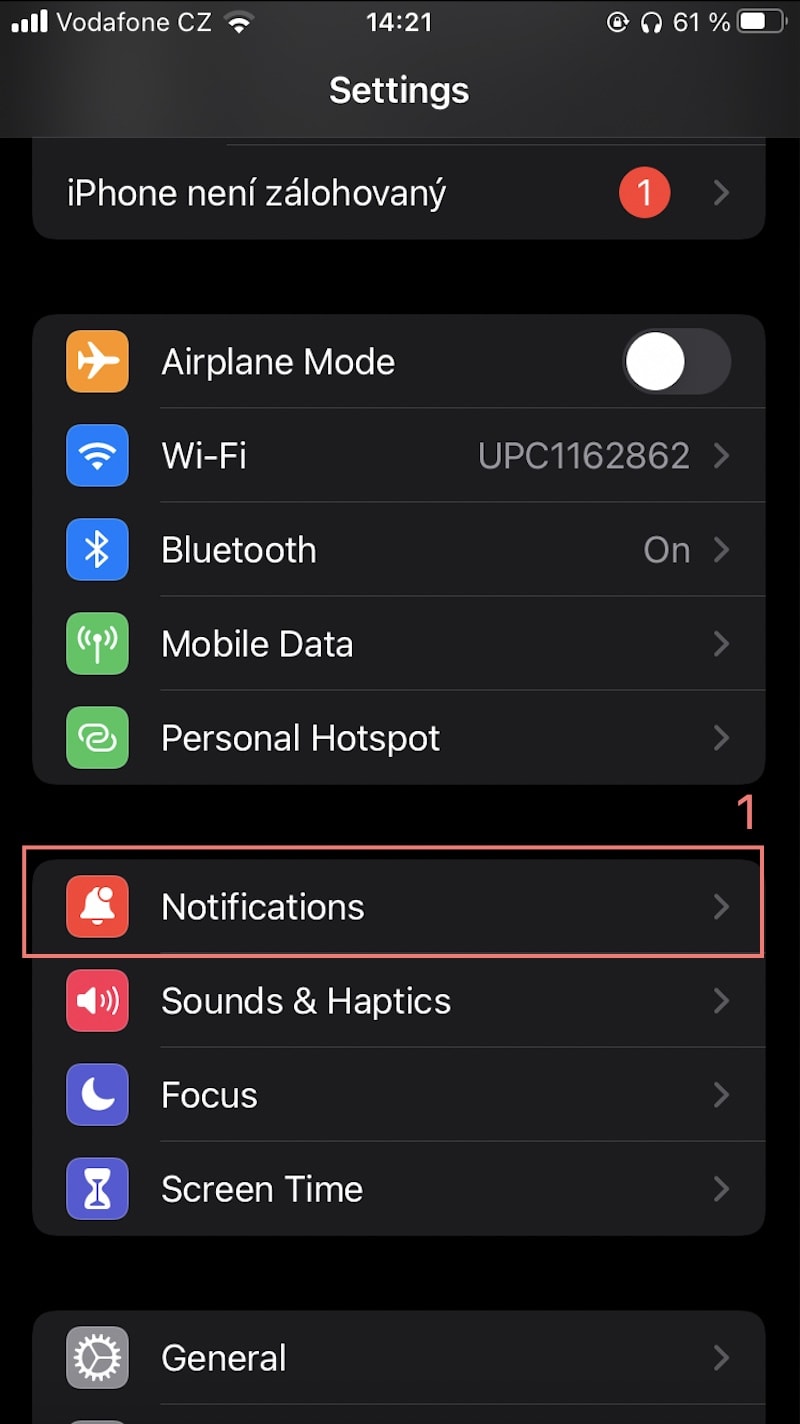Vous n'avez pas encore votre compte de Smartsupp?
Inscrivez-vous gratuitement en deux minutes seulement.
Installer Smartsupp chat en direct
Recherchez Smartsupp sur App store, installez-le et ouvrez-le. Nécessite iOS 14.0 ou plus. Compatible avec l'iPhone, l'iPad et l'iPod touch.
Connectez-vous à votre compte Smartsupp
Si vous n'avez pas de compte Smartsupp, vous pouvez créer un compte gratuit (1). Si vous en avez déjà un, il vous suffit d'utiliser votre adresse e-mail Smartsupp (2) et votre mot de passe (3) pour vous connecter (4).
Autoriser les notifications
Après avoir installé l'application et vous être connecté pour la première fois, il vous sera demandé si vous souhaitez activer les notifications pour les chats (1). C'est très important pour être averti chaque fois qu'un visiteur vous laisse un message.
Il vous sera également demandé si vous souhaitez activer les notifications pour un nouveau visiteur sur votre site web (2).
Paramètres du profil
Si vous souhaitez modifier votre statut de chat ou activer les notifications hors ligne, il vous suffit de cliquer sur votre photo de profil, qui est disponible dans tous les onglets. Vous pourrez alors définir l'état actuel du chat (1) ou activer/désactiver les notifications hors ligne (2).
Si vous avez besoin de modifier quelque chose directement dans les paramètres de votre profil, il suffit de cliquer sur Modifier (3), ce qui ouvrira les paramètres du profil dans l'application mobile Smartsupp. Vous pouvez y définir votre nom (4), votre description (5), votre adresse électronique de connexion (6) ou changer votre mot de passe (7).
Paramètres du compte
Lorsque vous devez configurer ou modifier le comportement de base du chat, il vous suffit de cliquer sur l'icône Paramètres dans le coin inférieur droit. Dans la première partie, vous pouvez trouver les paramètres de base du chat (1), du chatbot (2) et des raccourcis (3). Vous pouvez également connecter votre page FB à votre compte Smartsupp (4) directement dans l'application mobile.
Dans la deuxième partie des paramètres, vous pouvez modifier vos paramètres de notification (5). Vous avez également la possibilité d'accéder à notre formulaire de rapport de bug (6) au cas où votre application ne fonctionnerait pas comme elle le devrait.
La troisième partie des paramètres vous sera utile si vous avez des difficultés à configurer quelque chose (dans ce cas, nous vous recommandons de consulter notre centre d'aide) ou si vous souhaitez en savoir plus sur nos conditions générales et notre politique de confidentialité & GDPR (7).
Si vous devez vous déconnecter (8) de l'application, il vous suffit de cliquer sur le dernier bouton dans les paramètres.
Paramètres du chat box (1)
Les paramètres de la boîte de dialogue dans l'application mobile vous offrent la possibilité de définir ou de modifier les paramètres généraux (1) de la boîte de dialogue, tels que la langue de la boîte de dialogue, le fuseau horaire ou le taux de satisfaction. Si vous souhaitez modifier la couleur de votre boîte de dialogue, les textes de base visibles dans la boîte de dialogue ou le thème du bouton de dialogue, vous pouvez le faire dans les paramètres de conception (2). Afin de pouvoir toujours répondre aux questions de vos clients, nous vous recommandons d'activer le formulaire de contact (3), ce qui est également possible directement dans l'application mobile. Plus d'informations sur l'utilisation de ce formulaire sont disponibles dans ce tutoriel.
Après avoir défini tous les éléments mentionnés, vous pouvez vérifier l'aspect et le comportement de la boîte de discussion sur votre site Web en cliquant sur l'option Aperçu en direct (4). Il est également possible d'y trouver un code de chat Smartsupp (5).
Chatbots (2)
L'application mobile vous offre également la possibilité de configurer ou de mettre à jour vos chatbots ou vos messages automatiques. Après avoir cliqué sur l'onglet "chatbots", vous pourrez modifier ou supprimer tous les chatbots et messages automatiques que vous avez créés. Vous pouvez également ajouter un nouveau chatbot ou message automatique.
Raccourcis(3)
Afin d'accélérer votre communication avec les clients, vous pouvez mettre en place des raccourcis. Ils seront particulièrement utiles lorsque vous travaillerez depuis votre téléphone portable. Vous pouvez les trouver dans les paramètres des raccourcis, où vous pourrez voir ceux qui ont déjà été créés et en ajouter un nouveau en cliquant sur l'icône "+" dans le coin supérieur droit.
Visiteurs
Dans l'onglet Visiteurs, vous pouvez voir toutes les personnes qui naviguent activement sur votre site web, et vous pouvez facilement les contacter.
Avertissement : Vous remarquerez peut-être qu'il y a une différence entre le nombre de visiteurs sur la version de bureau et sur l'application mobile. Cela est dû au fait que seuls les visiteurs actifs sont visibles sur l'application mobile et que les visiteurs inactifs ne sont pas affichés. Cela a été fait pour optimiser la vitesse de l'application mobile.
Allez en ligne et discutez avec vos visiteurs
Changez votre statut en disponible (1), en cliquant sur votre photo dans le coin supérieur gauche (voir toutes les possibilités de paramétrage du profil ici).
Vous pouvez voir toutes les conversations en cours dans l'onglet "Conversations". Si vous devez accéder à d'anciennes conversations "Résolues", il vous suffit de cliquer sur l'icône avec la coche (2) dans le coin supérieur droit.
Vous pouvez facilement répondre à votre visiteur en rejoignant la conversation (1) et en tapant un message dans la zone de texte (2). Vous pouvez également joindre un fichier (3) et en cliquant sur le flash vous pouvez ajouter un raccourci (4) aux conversations.
Si vous voulez résoudre la conversation, il suffit de cliquer sur la coche verte (5) à côté du nom du visiteur ou vous pouvez cliquer sur les trois points (6) dans le coin supérieur. Ce clic vous permettra de voir également d'autres options, comme la possibilité de marquer la conversation comme non lue (7), d'assigner la conversation (8) à un autre agent, d'envoyer une transcription de la conversation à l'email (9) ou de bloquer un visiteur (10).
Si vous souhaitez obtenir plus d'informations sur le visiteur, comme son nom, son adresse électronique, son historique de navigation, etc., il vous suffit de cliquer sur le nom du visiteur (1). Vous pouvez également modifier les informations de base du visiteur en cliquant sur Modifier (2).
L'application mobile vous permet également d'utiliser notre intégration de messagerie, ce qui signifie que vous pouvez envoyer votre réponse à la question d'un client à sa messagerie. Cette option est disponible en cliquant sur le bouton situé dans le coin inférieur gauche sous la zone de texte (1). Vous pouvez alors choisir de répondre au chat en direct (2) ou d'envoyer la réponse à l'adresse électronique du client (2).
SmartHub
Dans l'application mobile, vous pouvez également accéder à la page SmartHub, où vous trouverez des statistiques de base sur les conversations et vos chatbots actifs.
Paramètres de notification iOS
Si vous n'avez pas autorisé les notifications comme décrit à l'étape 3 de ce tutoriel, vous devrez peut-être les autoriser dans les paramètres iOS. Allez dans Paramètres > Notifications (1) > Smartsupp (2).
Sélectionnez Autoriser les notifications (3). Nous vous recommandons également d'autoriser les sons et les badges (4) afin de pouvoir réagir aux messages de vos visiteurs le plus rapidement possible et de ne rien manquer.
Comment effectuer un remboursement ?
Si vous avez payé le pack premium directement dans votre application par un achat in-app, dans ce cas, les remboursements sont gérés directement par Apple.
Si vous souhaitez demander un remboursement, veuillez suivre les instructions suivantes :
- Ouvrez ce lien et connectez-vous ici en utilisant votre identifiant Apple.
- Choisissez l'option "Demander un remboursement".
- Sélectionnez la raison pour laquelle vous souhaitez un remboursement
- Cliquez sur le bouton "Suivant".
- Choisissez l'abonnement Smartsupp
- Et cliquez sur "Soumettre".
Vous trouverez ici un tutoriel complet sur la manière de demander un remboursement pour les applications ou le contenu que vous avez achetés auprès d'Apple.
Bien joué! Là vous avez tout ce qu'il vous faut pour chater avec vos visiteurs.
SDK, veuillez trouver la documentation ici. Cette fonctionnalité est disponible dans la version Ultimate. Si vous êtes intéressé(e), veuillez contacter notre service des ventes ici.